如何以管理員身份運行註冊表 (.REG) 文件?
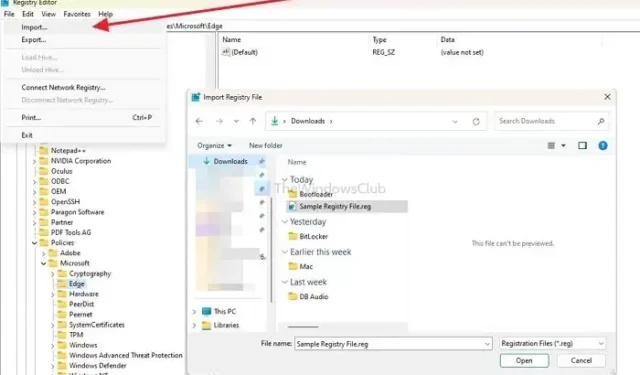
運行 REG 文件前的最佳實踐和注意事項
在繼續運行註冊表文件之前,請牢記以下一些做法和預防措施:
備份註冊表
如前所述,Windows 註冊表是一個分層數據庫,其中包含許多 Windows 應用程序設置的配置詳細信息。因此,無論何時更改 Windows 註冊表,任何錯誤的配置都可能導致幾個問題。
例如,您可能會遇到藍屏死機錯誤;某些應用程序可能無法正常工作,等等。因此,萬一事情超出您的控制,您將能夠恢復備份。
要備份 Windows 註冊表,您需要執行以下操作:
- 按 Windows 鍵 + R 啟動運行。
- 鍵入 regedit 並按 Enter 鍵。
- 轉到文件> 導出。
- 選擇文件位置,命名備份文件,然後保存。
- 要恢復備份,請選擇“文件”菜單下的“導入”選項。
查看註冊表文件的內容
在運行任何 Windows 註冊表文件之前,請確保阻止內容並確保沒有任何錯誤。
查看註冊表文件並不復雜;您可以右鍵單擊 reg 文件並使用記事本打開它。
只需快速瀏覽一下文件,看看它說了什麼。如果您發現任何可疑情況,快速搜索將幫助您解決問題。
運行防病毒掃描
第三,您必須運行快速防病毒軟件以應對潛在的安全威脅,尤其是當您在線下載任何註冊表設置時。雖然註冊表文件無法安裝惡意軟件,但如果惡意軟件或病毒偽裝成 REG 文件,則可以將其隔離。
你什麼時候需要跑步。REG 文件作為管理員?
如何以管理員身份運行註冊表 (.REG) 文件
在 Windows 11/10 上以管理員身份運行註冊表或 REG 文件並不復雜。有四種快速方法可以做到這一點,它們是:
- Windows 上下文菜單或雙擊
- 使用命令提示符或 Windows 終端或 PowerShell
- 使用任務管理器
- Nirsoft 的 AdvancedRun
確保您有適當的備份或系統還原。
1] Windows 上下文菜單或雙擊
這是運行 REG 文件的最簡單方法。您必須雙擊 REG 文件以獲得查看 UAC 提示的權限。單擊 Yes 按鈕運行 REG 文件。
或者,您也可以右鍵單擊 REG 文件並選擇打開以啟動它,您將看到一個提示屏幕,要求您的許可。
您可以使用的另一個選項是註冊表編輯器,為此請按照以下步驟操作:
- 轉到 Windows 搜索,鍵入註冊表編輯器並右鍵單擊它並選擇以管理員身份運行。
- 在註冊表編輯器中,轉到文件 > 導入。
- 選擇您的 REG 文件並將其導入。
2] 使用命令提示符或 Windows 終端或 PowerShell
下一個選項是使用 Windows 上的任何終端程序運行 REG 文件。您可以使用任何應用程序,例如命令提示符、Windows Termina、l 或 PowerShell。要開始,請按照下列步驟操作:
- 按 Windows 鍵 + X 訪問快捷菜單。
- 選擇 Windows 終端(管理員)以管理員身份啟動程序。
- 接下來,導航到您的 REG 文件所在的文件夾。
- 現在運行以下命令來安裝您的 REG 文件:
regedit /s YourFile.reg
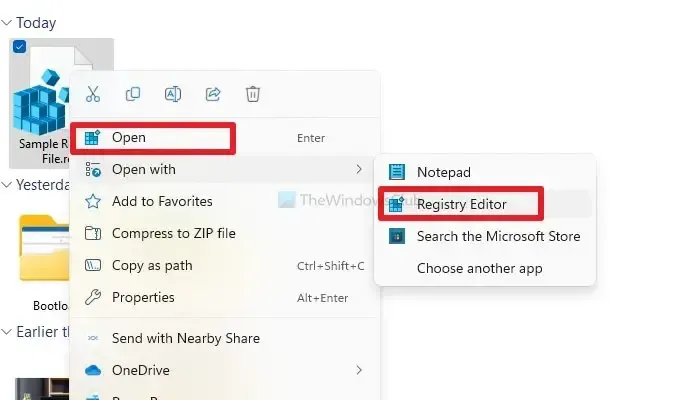
- 確保用您的文件名替換 YourFile.reg 文件,這樣就完成了。
另請注意,終端不會顯示任何確認消息。相反,當導入 REG 文件時,您的 PC 屏幕將刷新,確認過程成功。
3]使用任務管理器
任務管理器允許您以管理員權限運行新任務,包括註冊表文件。請按照以下步驟操作:
- 按鍵盤上的 Ctrl+Shift+Esc 打開任務管理器
- 在任務管理器上,單擊文件菜單,然後選擇運行新任務。它將打開創建新任務對話框。
- 在“創建新任務”對話框中,選中“使用管理權限創建此任務”框。這可確保以提升的權限執行 REG 文件。
- 單擊“創建新任務”對話框中的“瀏覽”按鈕,然後導航到保存 REG 文件的位置。選擇文件並單擊打開。
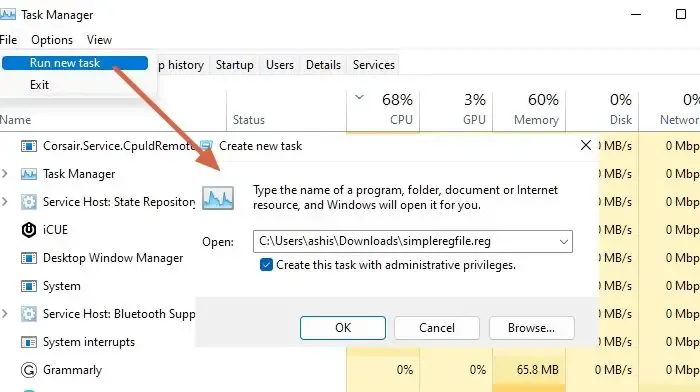
- 選擇 REG 文件後,單擊創建新任務對話框中的確定按鈕。
REG 文件將以管理員權限執行,並應用註冊表更改。
4] Nirsoft 的 AdvancedRun
如果您更願意使用軟件在具有管理員權限的情況下運行程序,那麼流行的軟件網站 Nirsoft 提供了 AdvancedRun。下載軟件後,設置程序或註冊文件,並確保選擇以管理員身份運行。查看我們關於如何使用它的詳細指南。
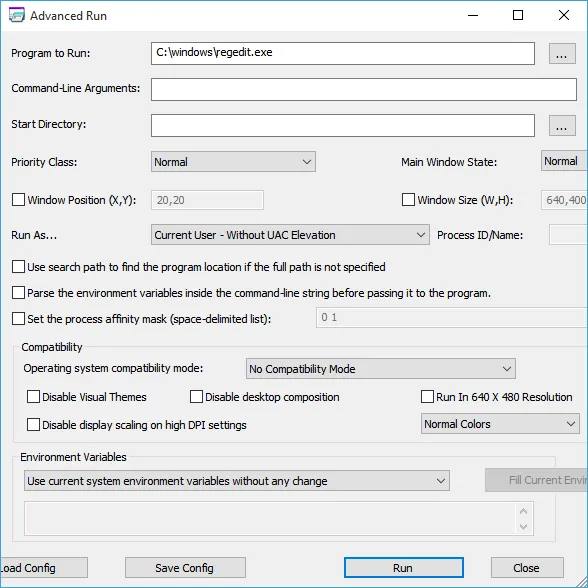
結論
以上就是 如何以管理員身份運行註冊表 (.REG) 文件的全部內容。運行註冊表文件非常簡單。只需雙擊它,就可以開始了。但是,請務必備份您的註冊表設置,並且在添加從其他計算機導入或從 Internet 下載的新註冊表文件時,請運行防病毒檢查以確保安全。
我如何運行一個。reg 文件從批處理文件?
它類似於從 Windows 終端運行它。您必須在 BAT 文件中編寫逐步命令,然後執行它。下面是使用批處理文件導入 REG 文件的示例。
@echo off
echo Importing Registry files...
reg import "C:\path\to\examplefile1.reg"
reg import "C:\path\to\examplefile2.reg"
echo Registry files imported successfully.
將文件另存為 BAT 並根據需要更改註冊表文件名。
我如何創建一個。註冊文件?
REG 文件的格式相對簡單。它由一組註冊表項和由路徑標識的相應值組成。下面是一個 REG 文件的例子:
Windows 註冊表編輯器版本 5.00
[HKEY_CURRENT_USER\Software\Example]
"Setting1"="Value1"
"Setting2"=dword:00000008
"Setting3"=hex:12,29,35,46
該文件以指定註冊表編輯器版本的標題行開頭。最常見的版本是“5.00 版”。
在上面的示例中,[HKEY_CURRENT_USER\Software\Example]在當前用戶配置單元的“Software”鍵下指定一個“Example”鍵。



發佈留言